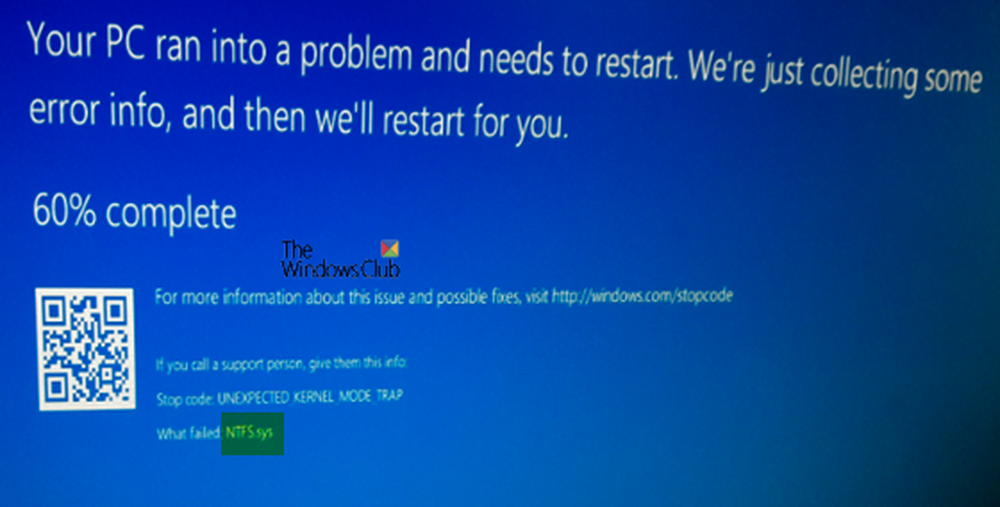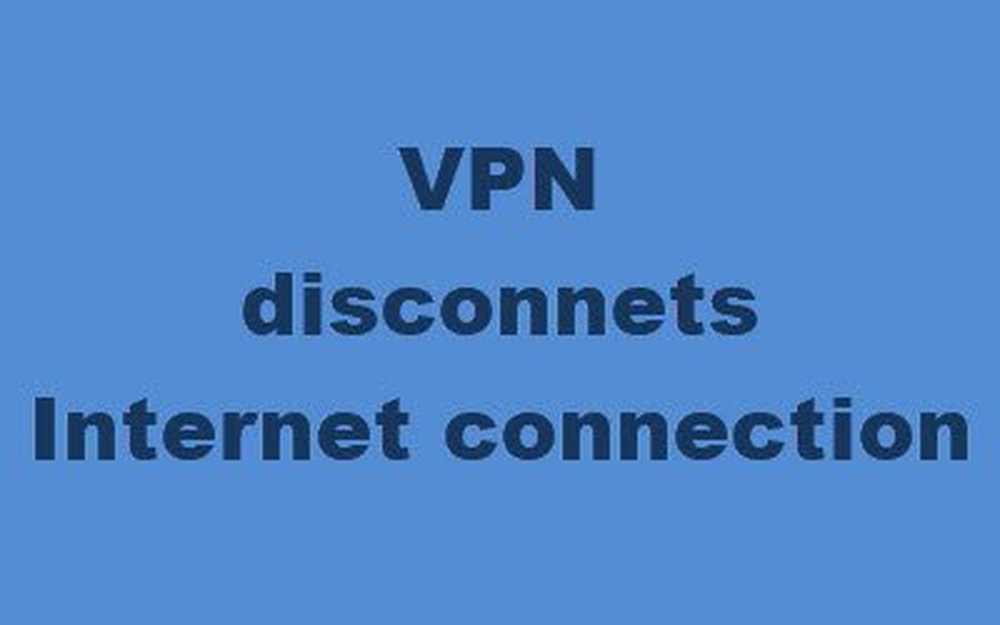Fixa INTERNAL_POWER_ERROR Blue Screen på Windows 10

Om du får ett stoppfel på Windows 10/8/7 med ett felmeddelande - Intern strömfel med en bugcheck-kod 0x000000A0, indikerar det att kraftpolicychefen upplevde ett dödligt fel vilket i sin tur innebär att det kan hända på grund av drivrutiner eller programvara eller till och med extern hårdvara. Den här guiden hjälper dig att lösa detta blåskärmsfel på Windows 10/8/7.

INTERNAL_POWER_ERROR BSOD
1] Uppdatera dina drivrutiner
Kontrollera med Windows Update och se om det finns en uppdatering som väntar på din Enhetsdrivrutin. Om det behövs kan du alltid installera dem manuellt från OEM-webbplatsen.
2] Kontrollera enhetens prestanda och hälsa

Öppna Windows Defender Security Center och kontrollera om det finns en gul förklaringsikon mot Enhetsprestanda och hälsa. Klicka på Visa rapport. Du kanske ser Hälsounpport som pekar mot lagringskapacitet, enhetskörare eller program och programvara.
3] Kör ChkDsk
Om felet är relaterat till lagring, dvs hårddiskfel, måste du reparera det. Du bör springa chkdsk i kommandotolken för att lösa dessa problem.
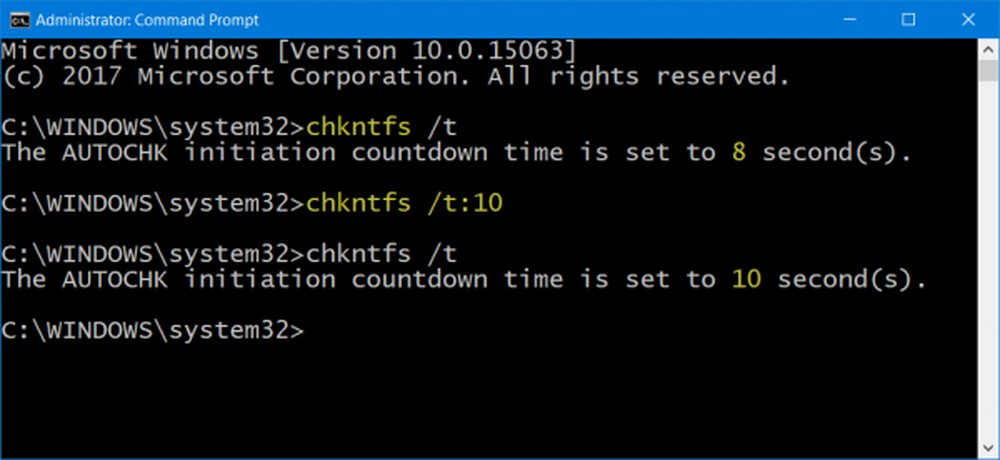
Om detta inte kan lösa ditt problem kanske du måste tänka på att byta ut hårddisken. När du gör det, se till att säkerhetskopiera alla dina data på Windows 10-datorn. Du kan också använda den som en sekundär hårddisk.
4] Öka storleken på Hibernation-filen
Öppna kommandotolken som administratör och kör följande kommando:
powercfg / hibernate / size 100
Standardstorleken är 75% och efter att ha kört det här kommandot ökas den till 100%
Hjälper det här? Om inte kan du omvända detta.
5] Kör Felsökare
Kör följande kommando för att öppna Prestanda Felsökare:
msdt.exe / id PerformanceDiagnostic
När det är öppet kör det.
Kör följande kommando för att öppna Felsökare för underhåll av system:
msdt.exe / id MaintenanceDiagnostic
När det är öppet kör det.
Du kan också köra Blå skärmfelsökare. Den inbyggda Felsökaren är lätt att köra och fixar BSODs automatiskt. Den online Windows 10 Blue Screen Felsökaren från Microsoft är en guide som är avsedd att hjälpa nybörjare att åtgärda sina stoppfel. Det erbjuder bra länkar längs vägen.
6] Kör Windows Defender Offline
Du kan skanna din dator offline med Windows Defender för att få reda på om skadlig programvara har påverkat din dator.
7] Avinstallera nyligen installerad programvara
Om det här problemet inträffade efter installation av ny programvara måste du installera det. Öppna inställningar> System> Appar och funktioner. Välj Sortera efter namn och ändra den till efter installationsdatum. Ändra den till den nyligen installerade appen du vill ta bort, och välj sedan Uninstall.
8] Koppla bort extern hårdvara och USB
Se till att ta bort eventuell ansluten och extern hårdvara när du uppgraderar eller uppdaterar. Många gånger Windows-uppdateringen blir fast eftersom den försöker få en drivrutin för den anslutna hårdvaran som kan göras senare.
Med vänliga hälsningar!